端到端程序
以下流程图说明了使用 Cisco Secure Firewall 迁移工具将 Check Point 防火墙迁移到威胁防御的工作流程。
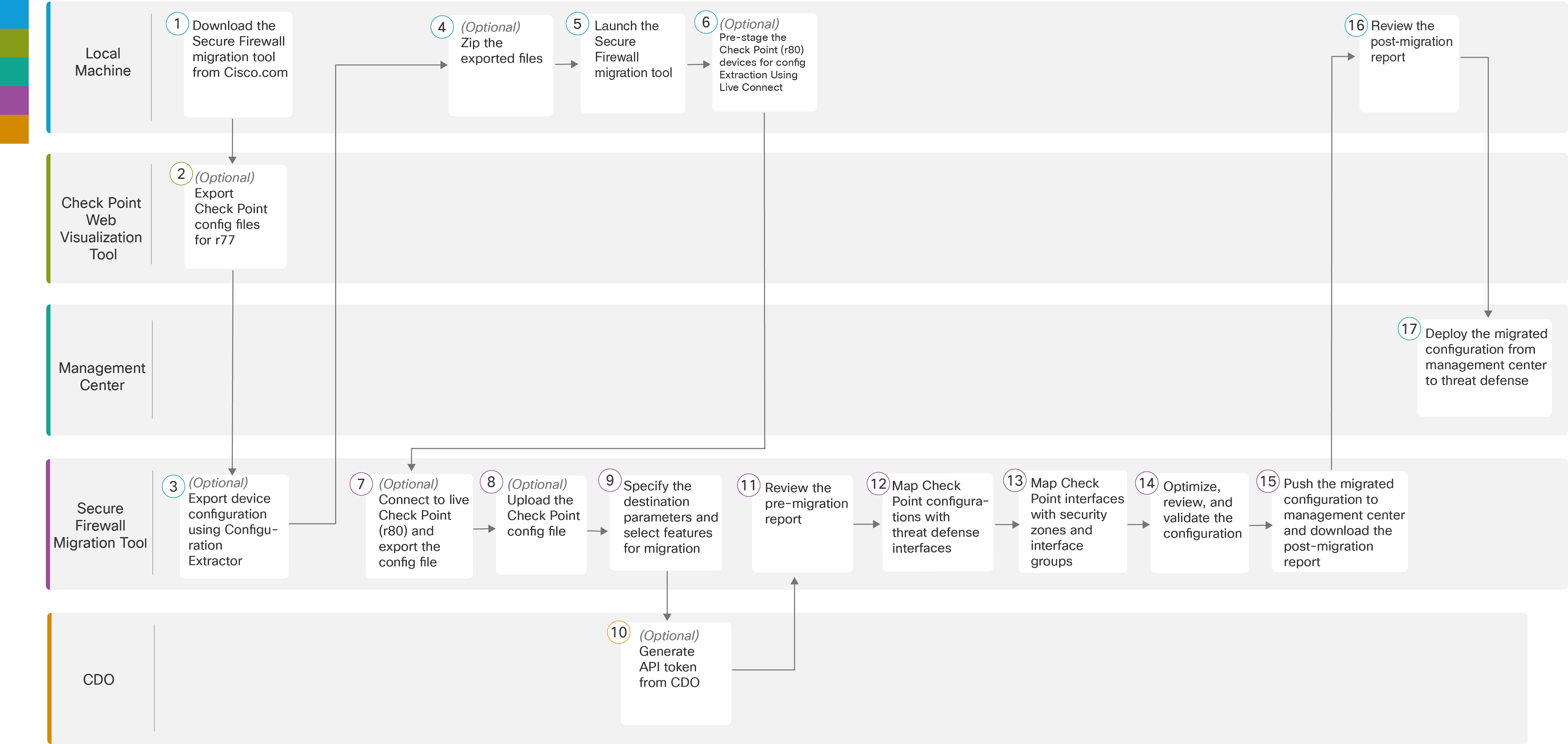
|
工作空间 |
步骤 |
|
|---|---|---|
|
|
本地计算机 |
从 Cisco.com 下载最新版本的 Cisco Secure Firewall 迁移工具。有关详细步骤,请参阅从 Cisco.com 下载 Cisco Secure Firewall 迁移工具。 |
|
|
Check Point Web 可视化工具 |
(可选)导出 r77 的 Check Point 配置文件:要导出 r77 的 Check Point 配置文件,请参阅 导出 Check Point r77 配置文件。如果要使用 Cisco Secure Firewall 迁移工具的实时连接功能导出 r80 的配置文件,请跳至步骤 5。 |
|
|
本地计算机 |
在本地计算机上启动 Cisco Secure Firewall 迁移工具,然后根据您的要求在 源防火墙供应商 下拉列表中选择 Check Point (r75–r77) 或 Check Point (r80–r81) 。有关详细信息,请参阅 启动 Cisco Secure Firewall 迁移工具 。 |
|
|
Cisco Secure Firewall 迁移工具 |
(可选)从 Check Point (r75–r77) 导出设备配置:要使用 配置提取器 通过安全网关连接导出 r77 的设备配置,请参阅 使用配置提取器导出设备配置。 |
|
|
本地计算机 |
(可选)压缩导出的文件:选择 r77 的所有导出配置文件,并将其压缩为 zip 文件。有关详细步骤,请参阅 压缩导出的文件。 |
|
|
本地计算机 |
预先配置 Check Point (r80) 设备以配置提取:在防火墙迁移工具上使用 Live Connect 之前,必须在 Check Point (r80) 设备上配置凭证。有关在 Check Point (r80) 设备上预先配置的凭证,请参阅 预先配置 Check Point (r80) 设备以进行配置提取。仅当您计划迁移 r80 设备的配置文件时,才需要执行此步骤。如果要从 r77 设备迁移配置,请跳至步骤 8。 |
|
Cisco Secure Firewall 迁移工具 |
(可选)连接到实时 Check Point (r80) 并导出配置文件:要使用实时连接功能导出适用于 r80 的 Check Point 配置文件,请参阅 导出适用于 r80 的 Check Point 配置文件的程序。 |
|
|
|
Cisco Secure Firewall 迁移工具 |
(可选)上传 Check Point 配置文件:有关上传 Check Point 配置文件的详细步骤,请参阅 上传 Check Point 配置文件。 |
|
|
Cisco Secure Firewall 迁移工具 |
在此步骤中,您可以指定迁移的目标参数。有关详细步骤,请参阅为 Cisco Secure Firewall 迁移工具指定目标参数。 |
|
|
CDO |
(可选)此步骤为可选,并且仅当您选择云交付的防火墙管理中心作为目标管理中心时才需要。有关详细步骤,请参阅 为 Cisco Secure Firewall 迁移工具指定目标参数,步骤 1。 |
|
|
Cisco Secure Firewall 迁移工具 |
导航到下载预迁移前报告的位置并查看报告。有关详细步骤,请参阅查看迁移前报告。 |
|
|
Cisco Secure Firewall 迁移工具 |
Cisco Secure Firewall 迁移工具允许您将 Check Point 配置与威胁防御接口进行映射。有关详细步骤,请参阅 将 Check Point 设备配置映射到 Cisco Secure Firewall 威胁防御接口。 |
|
|
Cisco Secure Firewall 迁移工具 |
为确保正确地迁移 Check Point 配置,您需要将 Check Point 接口映射到相应的威胁防御接口对象、安全区和接口组。有关详细步骤,请参阅 将 Check Point 接口映射到安全区域和接口组。 |
|
|
Cisco Secure Firewall 迁移工具 |
优化并仔细检查配置并验证它是否正确且与您需要的威胁防御设备配置方式匹配。有关详细步骤,请参阅优化、检查和验证要迁移的配置。 |
|
|
Cisco Secure Firewall 迁移工具 |
迁移过程中的这一步骤会将迁移的配置发送到管理中心,并允许您下载迁移后报告。有关详细步骤,请参阅将迁移的配置推送到管理中心。 |
|
|
本地计算机 |
导航到下载迁移后报告的位置并查看报告。有关详细步骤,请参阅查看迁移后报告并完成迁移。 |
|
|
管理中心 |
将迁移的配置从管理中心部署到威胁防御。有关详细步骤,请参阅查看迁移后报告并完成迁移。 |
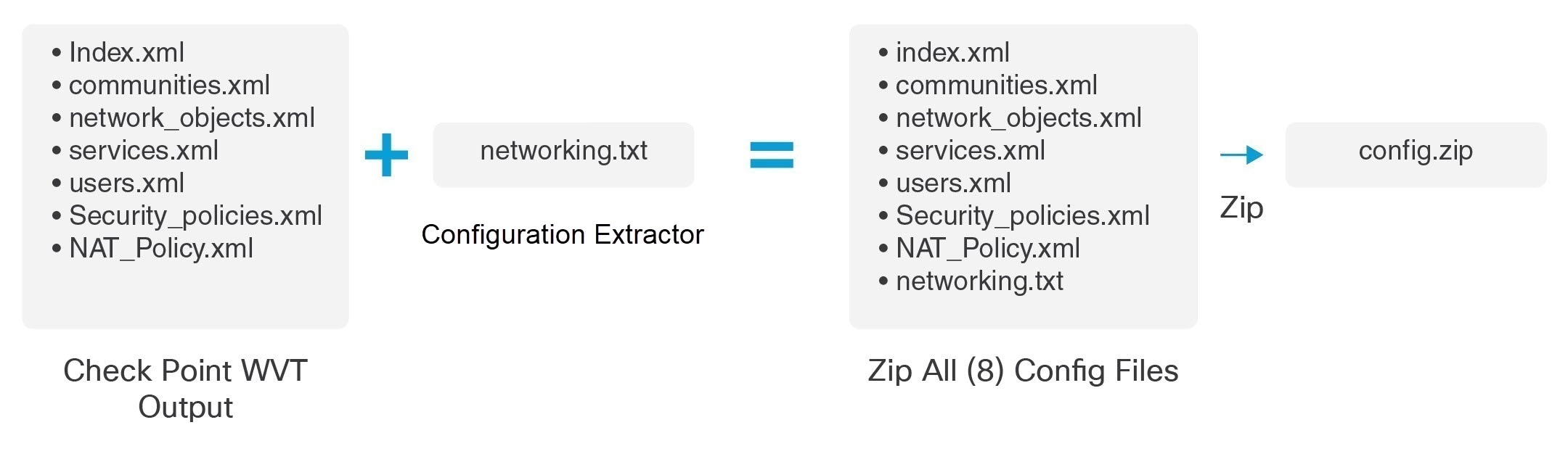


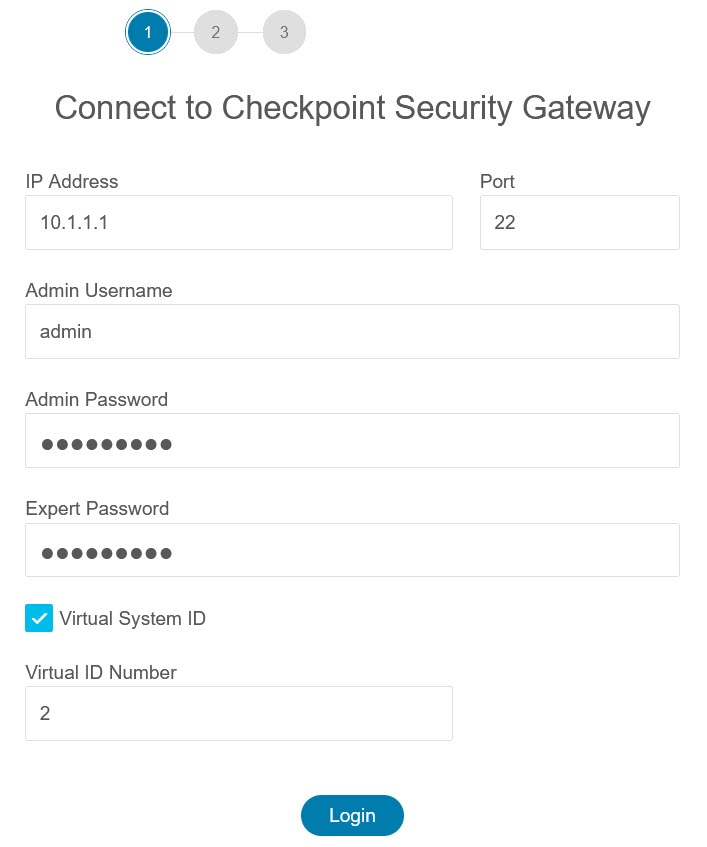

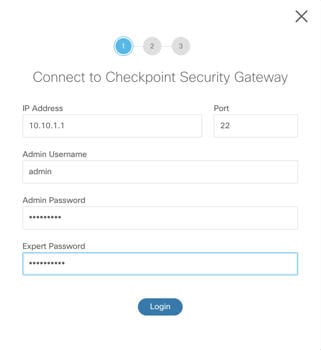
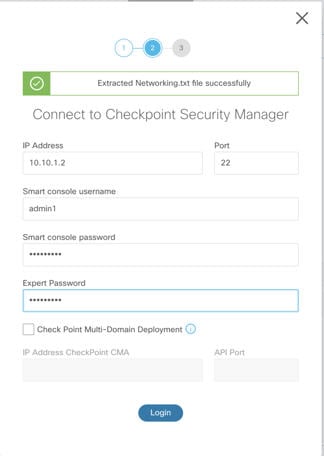

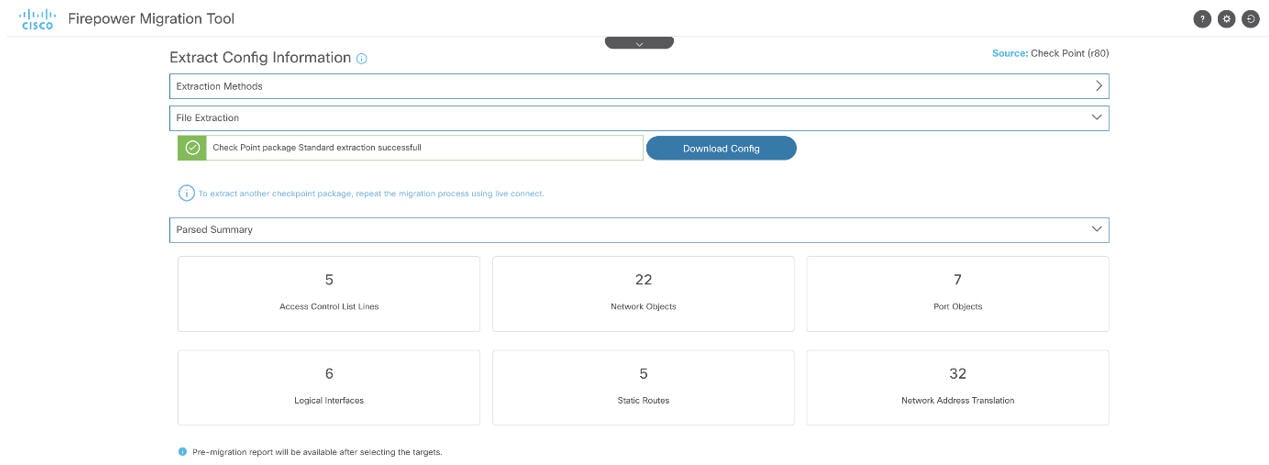
 反馈
反馈